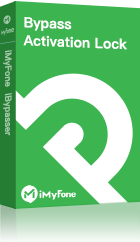Din iPhone viser aktiveringsfejl eller besked om, at iPhone ikke kan aktiveres? Hvis ja, skal du ikke bekymre dig, da der er mange løsninger til at løse dette problem med en ikke-aktiveret iPhone. Vi viser to sæt metoder: grundlæggende og avancerede. Hvad er de? Lad os komme i gang nu!
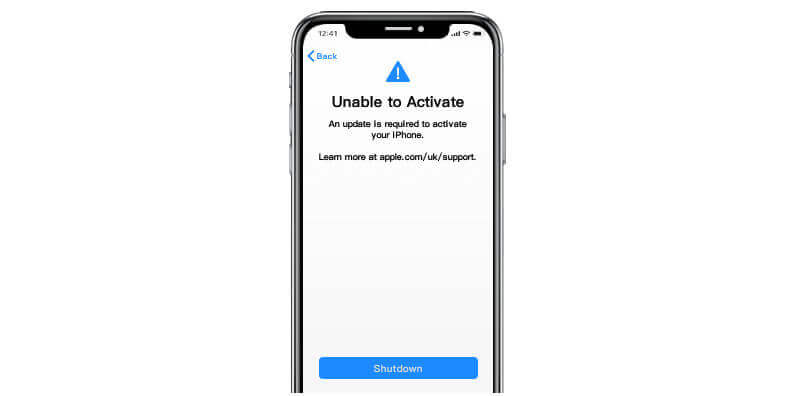
Hvorfor opstår denne aktiveringsfejl på iPhone/iPhone er ikke aktiveret?
Mange brugere rapporterer, at de ikke kunne aktivere deres iPhone eller oplever en aktiveringsfejl, for eksempel på modeller 4s/5/5s/6/6s/7/8, inklusive iPhone 14/13/12/11. Der er flere faktorer, der forhindrer aktivering af iPhone. At kende årsagerne til denne fejl er det første skridt til at løse den:
- Aktiveringstjeneren/tjenesten kan nogle gange være overbelastet, derfor kan den ønskede operation ikke udføres. Aktiveringstjeneren kan også være midlertidigt utilgængelig af ukendte årsager.
- Det kan ske, at du ikke har indsat SIM-kortet i din iPhone, eller at dit SIM-kort er ophørt med at fungere. I så fald kan der opstå en aktiveringsfejl på iPhone.
- Det er muligt, at der er sket en mindre ændring i standardindstillingerne på din iPhone, forårsaget af en nulstilling af enheden, hvilket kan blokere dens aktivering.
- Du har foretaget en nulstilling eller gendannelse til fabriksindstillingerne.
- iPhone kan ikke aktiveres, når enheden ikke genkendes.
Kan du ikke aktivere din iPhone? Bare rolig, vi viser dig 6 måder at rette aktiveringsfejlen på iPhone. Prøv dem én efter én, indtil dit problem er løst.
Grundlæggende metoder til at rette fejlen, at iPhone ikke kan aktiveres
1 Vent og prøv igen
Hvis det er din første gang med dette problem, anbefales det at vente et øjeblik. Nogle gange kan Apples servere være meget overbelastede, og aktiveringen kan tage længere tid end normalt. Så vent et par minutter og prøv igen. Hvis du stadig ikke kan aktivere din iPhone, skal du fjerne SIM-kortet og derefter indsætte det igen, før du prøver igen.
2 Prøv at bruge et andet Wi-Fi-netværk
Det kan være, at dit Wi-Fi-netværk genererer en aktiveringsfejl på din iPhone. Dette kan skyldes blokering af apple.com på nogle porte i dit netværk. Derfor anbefales det at skifte Wi-Fi-netværk for at se, om problemet stadig opstår. Nogle gange kan det være værd at teste en anden forbindelse.
3 Tjek dit SIM-kort
Hvis du modtager en fejlmeddelelse "Intet SIM-kort" eller "Ugyldigt SIM-kort", skal du tjekke dit SIM-kort og din operatør. Du kan sandsynligvis ikke aktivere din iPhone, hvis du forsøger at aktivere enheden med en anden operatør. I så fald anbefaler vi, at du kontakter din operatør for at aktivere dit SIM-kort og din iPhone. De kan udføre denne proces for dig eller hjælpe dig med at udføre den. Forsøg ikke at aktivere din iPhone med en anden operatør end den, du har købt enheden fra.
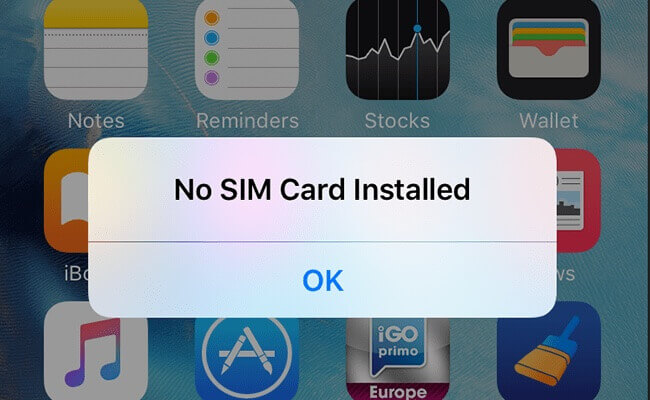
4 Genstart iPhone
Kan du ikke aktivere din iPhone? En af de nemmeste måder at rette aktiveringsfejlen på iPhone er at genstarte enheden. Dette kan løse problemet og er bestemt værd at prøve, da det allerede har hjulpet mange brugere.
Følg nedenstående instruktioner for at genstarte din iPhone:
- Sluk for iPhone, og hold derefter sideknappen nede, indtil Apple-logoet vises på skærmen.
- En anden metode er at bruge tænd/sluk-knappen til at slukke for iPhone. I dette tilfælde skal du trykke på knappen, indtil der vises en bjælke øverst på skærmen. Træk den for at slukke enheden. Når den er slukket, kan du tænde den igen på normal vis.
Du kan også prøve at tvinge genstart af din iPhone, hvis din enhed ikke kan aktiveres. Følg nedenstående trin:
iPhone 6/6s:
Trin 1: Hold både Hjem-knappen og sideknappen nede samtidigt.
Trin 2: Hold dem nede, indtil Apple-logoet vises.
iPhone 7/7 Plus:
Trin 1: Tryk og hold både sideknappen og lydstyrkeknappen nede samtidigt.
Trin 2: Vent, indtil Apple-logoet vises.
iPhone 8/8 Plus/X:
Trin 1: Tryk hurtigt på lydstyrkeknappen op og ned.
Trin 2: Hold derefter sideknappen nede, indtil du ser Apple-logoet.
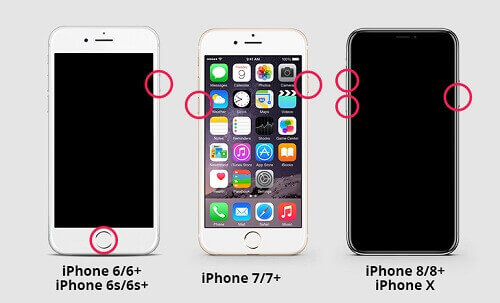
Få mere at vide om [hvordan du tvinger genstart af din iPhone](https://support.apple.com/pt-br/guide/iphone/iph8903c3ee6/15.0/ios/15.0).
Effektive måder at løse problemet, at iPhone ikke aktiveres
Hvis iPhone beder dig om adgangskode under aktivering, skal du indtaste den. Dette kan aktivere Aktiveringslåsen i værktøjet "Find min iPhone". Hvis du støder på dette problem, er det bedst at låse din iPhone op ved at indtaste dit Apple ID og adgangskode.
Hvis du har glemt dit Apple ID, når denne iPhone ikke kan aktiveres for at få service, skal du muligvis låse den op. For at undgå unødvendige omkostninger, datatab og skader på enheden, anbefaler vi at fjerne aktiveringslåsen.
1 Brug et oplåsningsværktøj til at aktivere din iPhone/iPad med ét klik
Det kan tage nogle minutter at aktivere din iPhone, så for hurtigt at slippe af med aktiveringsfejlen på din iPhone uden at indtaste dit Apple ID og kodeord, kan du bruge iCloud-aktiveringslåsfjernelsesværktøjet: iMyFone iBypasser. Dette værktøj vil hjælpe dig med at få adgang til enheden inden for få minutter.
Skridt til hurtigt at løse "iPhone Aktiveringsfejl" eller "Kan ikke aktivere iPhone" problemer:
Trin 1. Download og start iBypasser på din PC/Mac.
Trin 2. Klik på "Start" og tilslut din iPhone til computeren via USB.
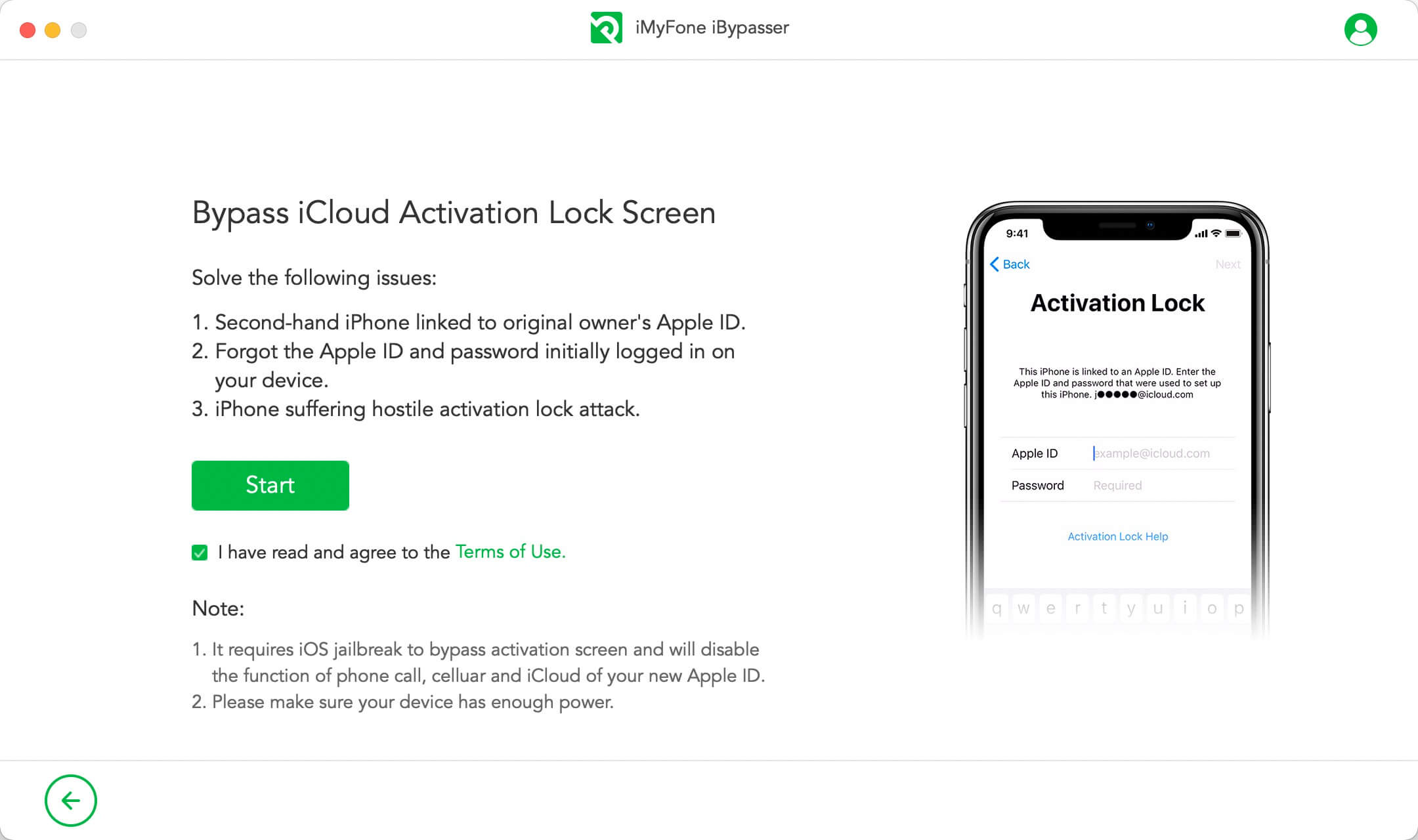
Trin 3. iBypasser begynder at downloade jailbreak-pakken. Vent, indtil downloadet er færdigt.
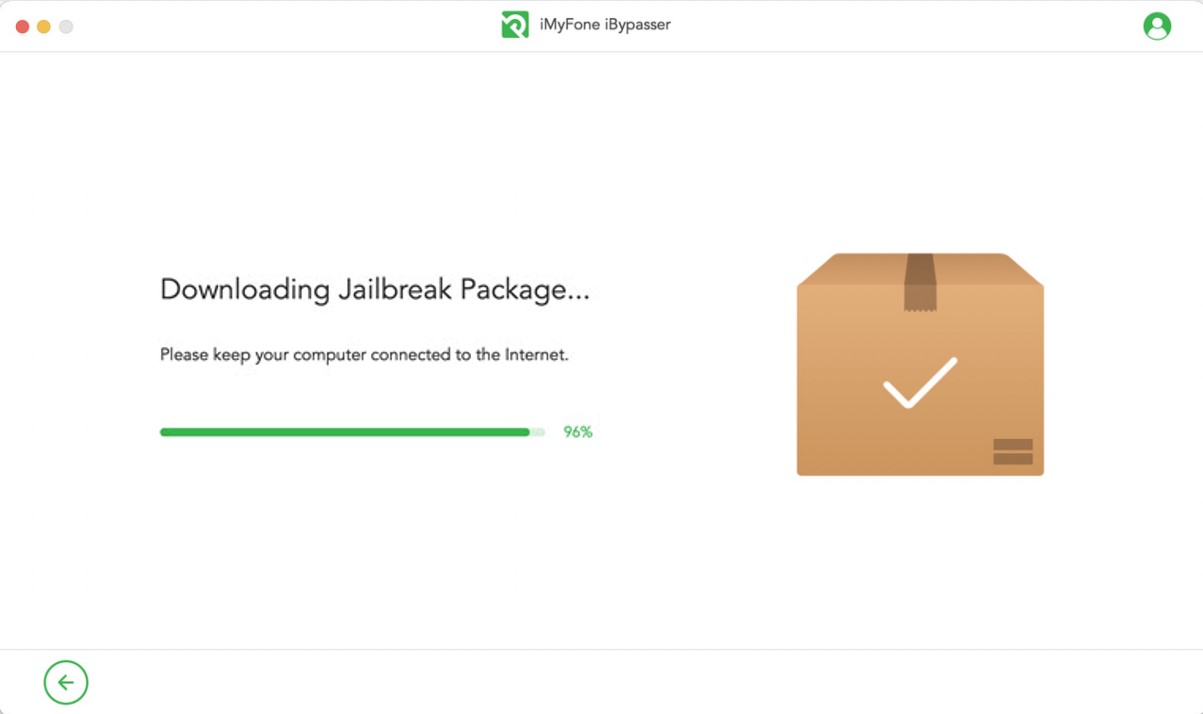
Trin 4. Følg instruktionerne på skærmen og klik på "Næste", når jailbreak er afsluttet.
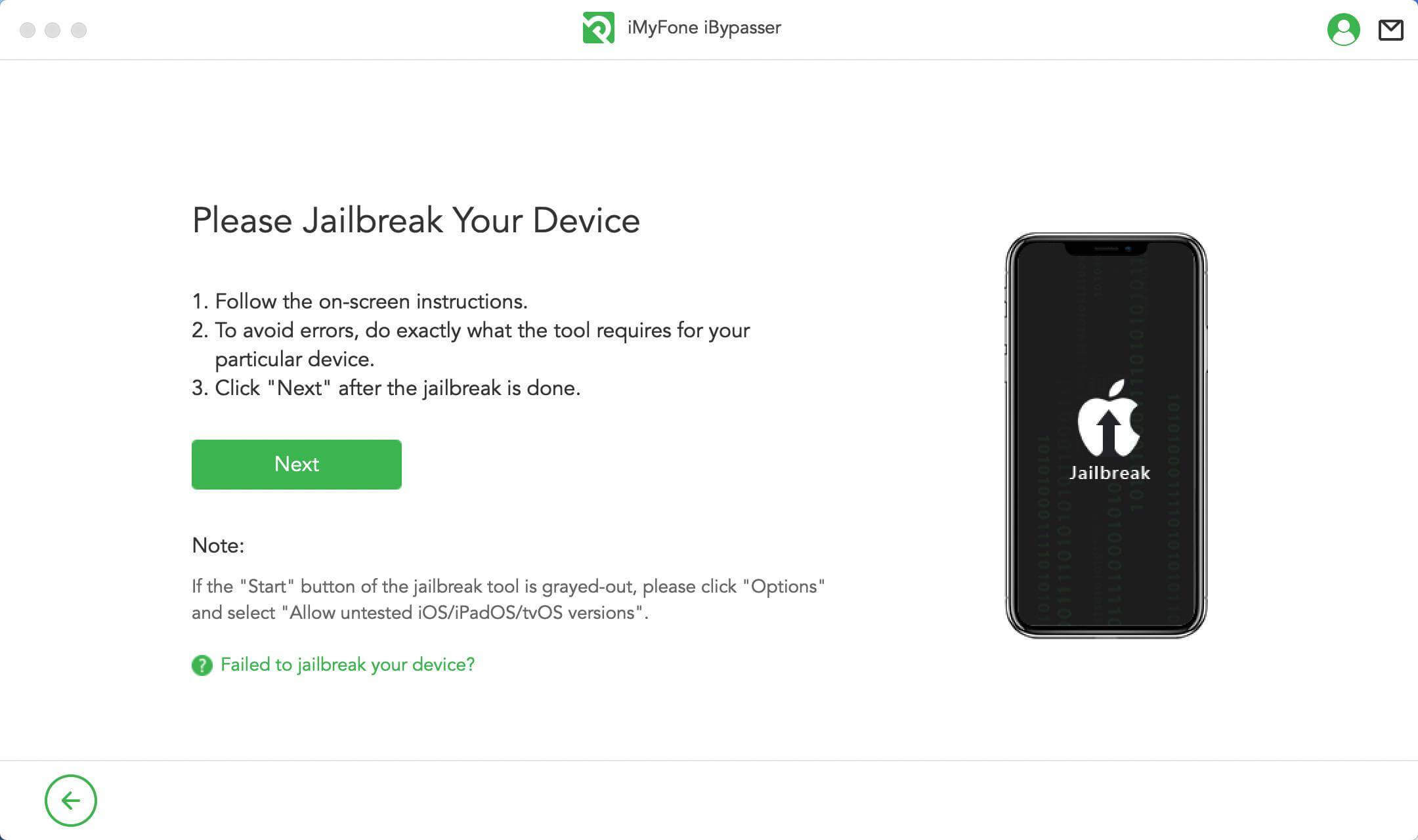
Trin 5. Til sidst klik på "Start", og iBypasser vil begynde at fjerne aktiveringslåsen på din iPhone. På denne måde vil en iPhone med aktiveringsfejl begynde at fungere normalt inden for få sekunder.
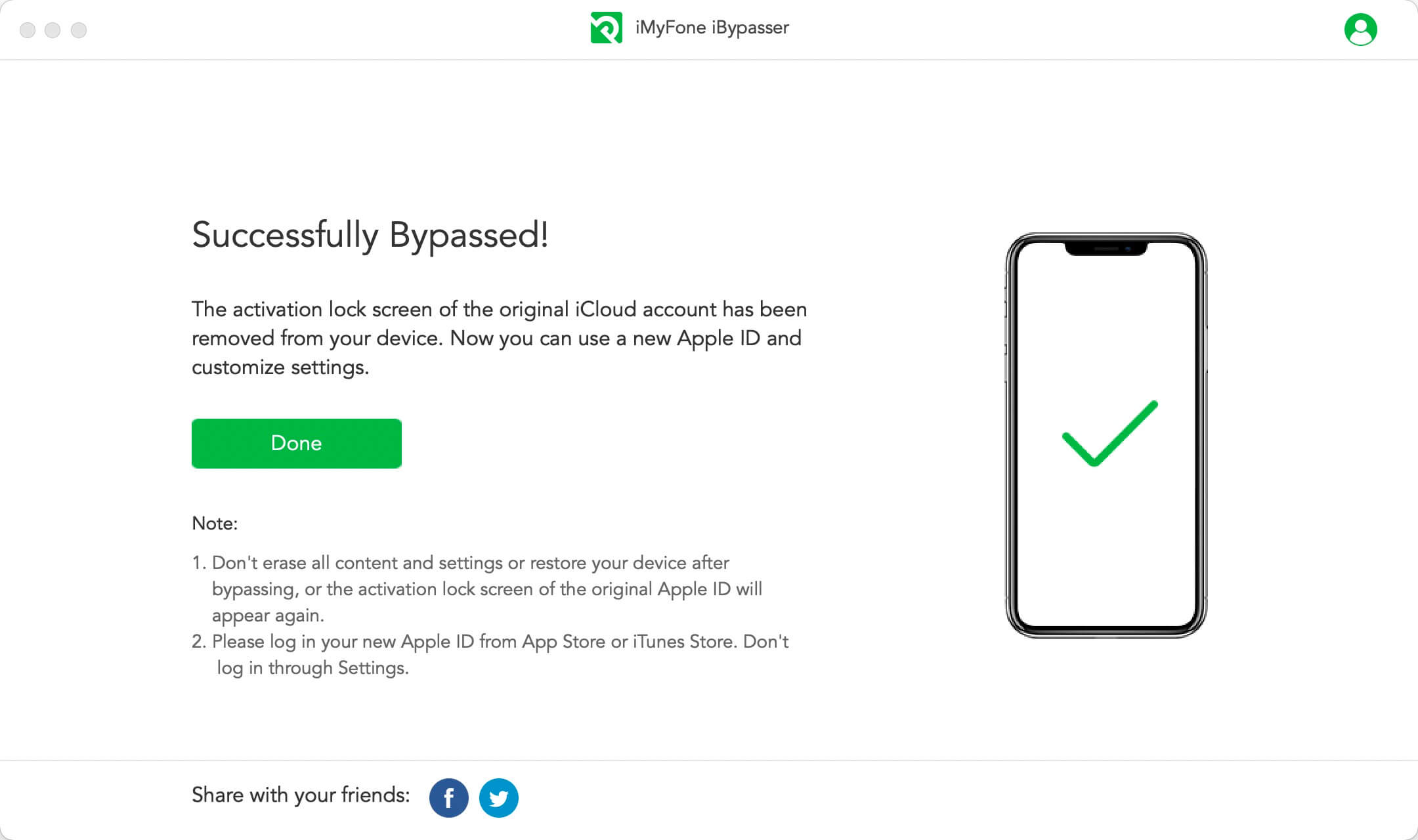
2 Aktiver iPhone gennem iTunes
Du kan også aktivere din iPhone ved hjælp af iTunes. Denne proces kan være lidt kompliceret, men hvis du ikke kan aktivere din enhed, er denne metode en god mulighed for at løse aktiveringsfejlen på iPhone.
Trin 1. Sørg for, at du har den nyeste version af iTunes installeret. Hvis ikke, opdater den gennem den officielle hjemmeside.
Trin 2. Sluk din iPhone og tilslut den til computeren via USB.
Trin 3. Når den er tilsluttet, tænd for iPhone. iTunes åbner automatisk, når du gør dette.
Trin 4. iTunes vil bede dig om at aktivere iPhone.
Trin 5. Hvis den ikke gør det automatisk, vælg din enhed fra panelet til venstre og vælg aktiveringsindstillingen for iPhone.
Trin 6. Log ind på din iCloud-konto og aktiver din enhed.
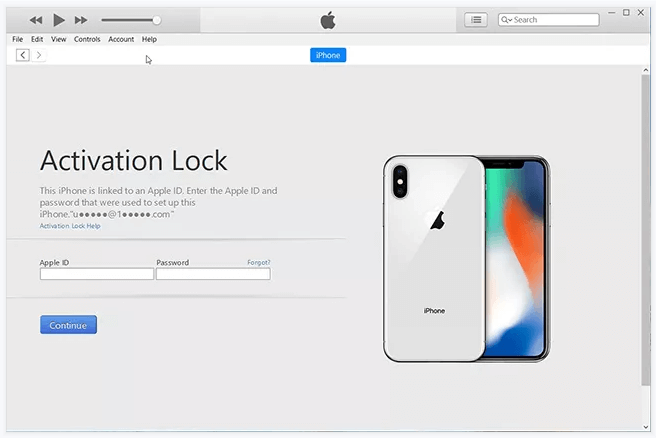
Opsummering
At støde på en aktiveringsfejl på din iPhone eller ikke kunne aktivere iPhone er en meget irriterende situation. Når du støder på dette problem, anbefaler vi at bruge iMyFone iBypasser for at løse problemet og sikre, at ingen data går tabt på enheden. Du kan bruge din iPhone/iPad normalt på kort tid. Vent ikke længere, prøv det!